Mit eM Client 9 wurden viele neuen Funktionen eingeführt und wir hoffen, dass sie Ihnen gefallen. Die Version 9.1 bringt weitere Verbesserungen, darunter auch neue Erinnerungen und Benachrichtigungen, die wir in folgendem Artikel näher erläutern.

Was sind Erinnerungen und Benachrichtigungen?
Zuerst möchten wir beschreiben, wie diese Features funktionieren und dann wie sie durch das neueste Update geändert wurden.
Bei fast jeder durchgeführten Aktion werden Sie benachrichtigt, sei es eine eingegangene E-Mail, neue Chatnachricht o.ä. Man kann zwischen Systembenachrichtigungen und eM Clients eigenen Benachrichtigungen wählen. Der Unterschied ist hauptsächlich optisch, eM Clients Benachrichtigungen werden in Farben angezeigt, die dem eingestellten Design entsprechen, während die Systembenachrichtigungen den Systemfarben entsprechen.
Die Funktion Erinnerungen kontrolliert Ihre Termine und Aufgaben im Kalender. Sie können einen bestimmten Zeitpunkt einstellen, zu dem Sie über ein Popup-Fenster auf den Termin oder die Aufgabe aufmerksam gemacht werden. Dieses Popup-Fenster kann entweder geschlossen oder aufgeschoben werden. All das klingt zwar einfach, trotzdem sind gerade Erinnerungen ein wichtiger Teil des Tagesarbeitszeitplans.
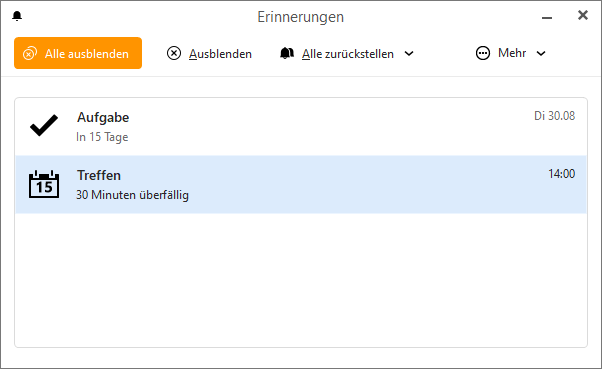 eM Client: Das neue Erinnerungsfenster
eM Client: Das neue Erinnerungsfenster
Was ist die größte Verbesserung?
Im Laufe der Zeit haben wir von unseren Nutzern zahlreiche Verbesserungsvorschläge erhalten, darunter waren auch viele Wünsche bezüglich Benachrichtigungen:
-
Manchmal wird eine Terminerinnerung mehrmals angezeigt.
eM Clients Verhalten wurde für etliche Szenarien angepasst, unerwünschte mehrfache Terminerinnerungen kommen nicht mehr vor.
-
Es werden auf einmal zu viele Benachrichtigungen angezeigt.
Durch die Gruppierung mehrerer Benachrichtigungen in einem einzigen Fenster ist es einfacher, den Überblick zu behalten und die Benachrichtigungen ganz schnell durchzugehen.
-
Das Erinnerungsfenster lässt sich über das Menü nicht öffnen.
Über eine neue Option im Menü bekommen Sie den direkten Zugang zu Ihren Erinnerungen. Der Weg dahin führt über Menü > Erinnerungen.
-
Es ist nicht möglich, die Erinnerungen durch die Systembenachrichtigungen zurückzustellen.
Auch dies stimmt nicht mehr, da das Benachrichtigungsfenster angepasst wurde und Sie sich von nun an die Erinnerungen trotz der aktivierten Systembenachrichtigungen in einem separaten Fenster ansehen können.
-
Wenn ich mit mehreren Geräten arbeite, kann es passieren, dass auch die auf einem Gerät geschlossenen Erinnerungen auf anderen Geräten wieder aufpoppen.
Dieses Anliegen wurde angesprochen – die Benachrichtigungen werden ab jetzt aufgeschoben, bis alle Geräte völlig synchronisiert sind. Somit wird die Häufigkeit derartiger Benachrichtigungen sehr geringgehalten.
Das war aber noch nicht alles. Die Benutzeroberfläche des Benachrichtigungsfensters wurde umgestaltet und die gleiche Aktion kann jetzt mit wenigeren Klicks erledigt werden. Außerdem lassen sich Aufgaben über das Benachrichtigungsfenster als fertiggestellt markieren und man wird nicht mehr über die fertiggestellten Aufgaben benachrichtigt. Im Allgemeinen sind die Erinnerungen jetzt verlässlicher, benutzerfreundlicher und weniger aufdringlich. Sie haben also mehr Kontrolle über die Erinnerungen und die meisten Unannehmlichkeiten aus der Vergangenheit wurden zufriedenstellend angepasst.
Personalisierte Erinnerungen
Darüber hinaus findet man unter Menü > Einstellungen > Allgemein > Erinnerungen weitere Einstellmöglichkeiten. Alle mit den Erinnerungen verbundenen Optionen können unter einer Registerkarte gefunden werden.
-
Erinnerungsfenster über den Benachrichtigungen anzeigen
Manche Nutzer bevorzugen für die Erinnerungsfunktion die Systembenachrichtigungen, solchen steht ein nagelneues Fenster zur Verfügung. Auf diese Weise übernimmt eM Client mehr Kontrolle, wenn das Ihr Wunsch ist. In älteren Versionen konnte man dieses Verhalten nur erzielen, wenn man eM Clients eigene Benachrichtigungen im Einsatz hatte.
-
Erinnerungen über anderen Fenstern anzeigen
Das Erinnerungsfenster poppt immer ganz vorne auf – das bedeutet keine verpassten Erinnerungen mehr..
-
Erinnerungen an vergangene Kalendertermine automatisch schließen
In älteren Versionen konnte es passieren, dass eM Client die aus verschiedenen Gründen überfällige Erinnerungen anzeigte. Mit dieser neuen Funktion werden allerdings keine Erinnerungen an vergangene Termine mehr angezeigt, auch wenn Sie selbst diese Erinnerungen nicht geschlossen haben. Diese Option ist als Standard eingestellt.
Auch Standarderinnerungen für Termine und Aufgaben können hier eingestellt werden. Jedes Konto, das imstande ist, sie zu synchronisieren, kann seine eigene Standarderinnerung haben.
Hoffentlich hat dieser Artikel etwas Licht ins Dunkel dieser umgestalteten Funktion gebracht. Brauchen Sie weitere Informationen oder unsere Hilfe? Kontaktieren Sie gerne unser Support-Team, nutzen Sie das Nutzerforum oder schicken Sie uns Ihre Frage an [email protected].
Neu bei eM Client?
Probieren Sie ihn aus! Er ist kostenlos und fantastisch.
Wollen Sie mehr? Kaufen Sie eine Pro-Lizenz und genießen Sie:
unbegrenzte Kontenanzahl
unbegrenzte kommerzielle Nutzung
professionellen VIP-Support
Notizen und Anhänge
Zurückstellen von E-Mails
Massenmails
Späteres Senden
Nachverfolgung
und mehr.
In der Zwischenzeit schauen Sie Erklärvideos auf unserem YouTube-Kanal.